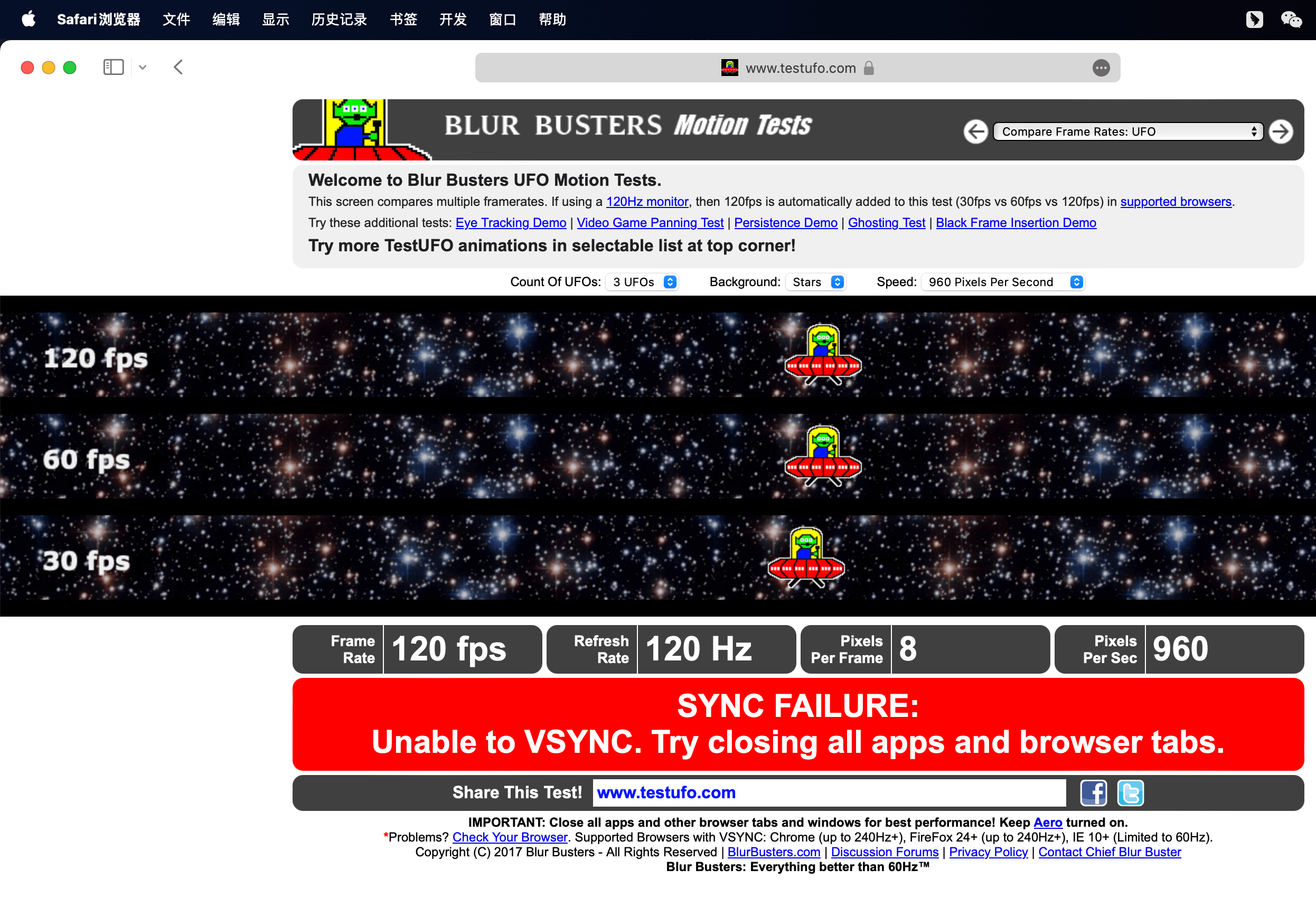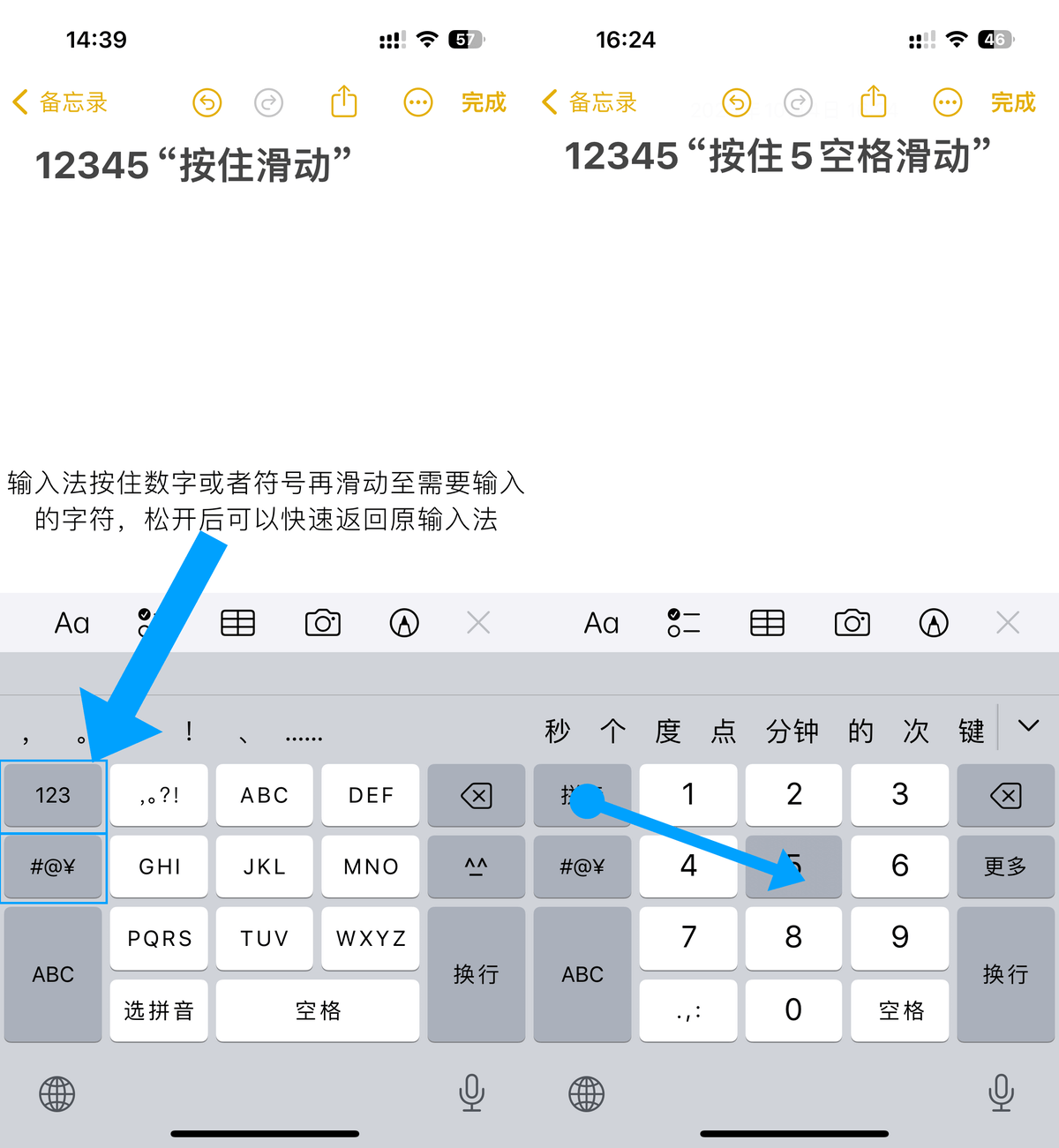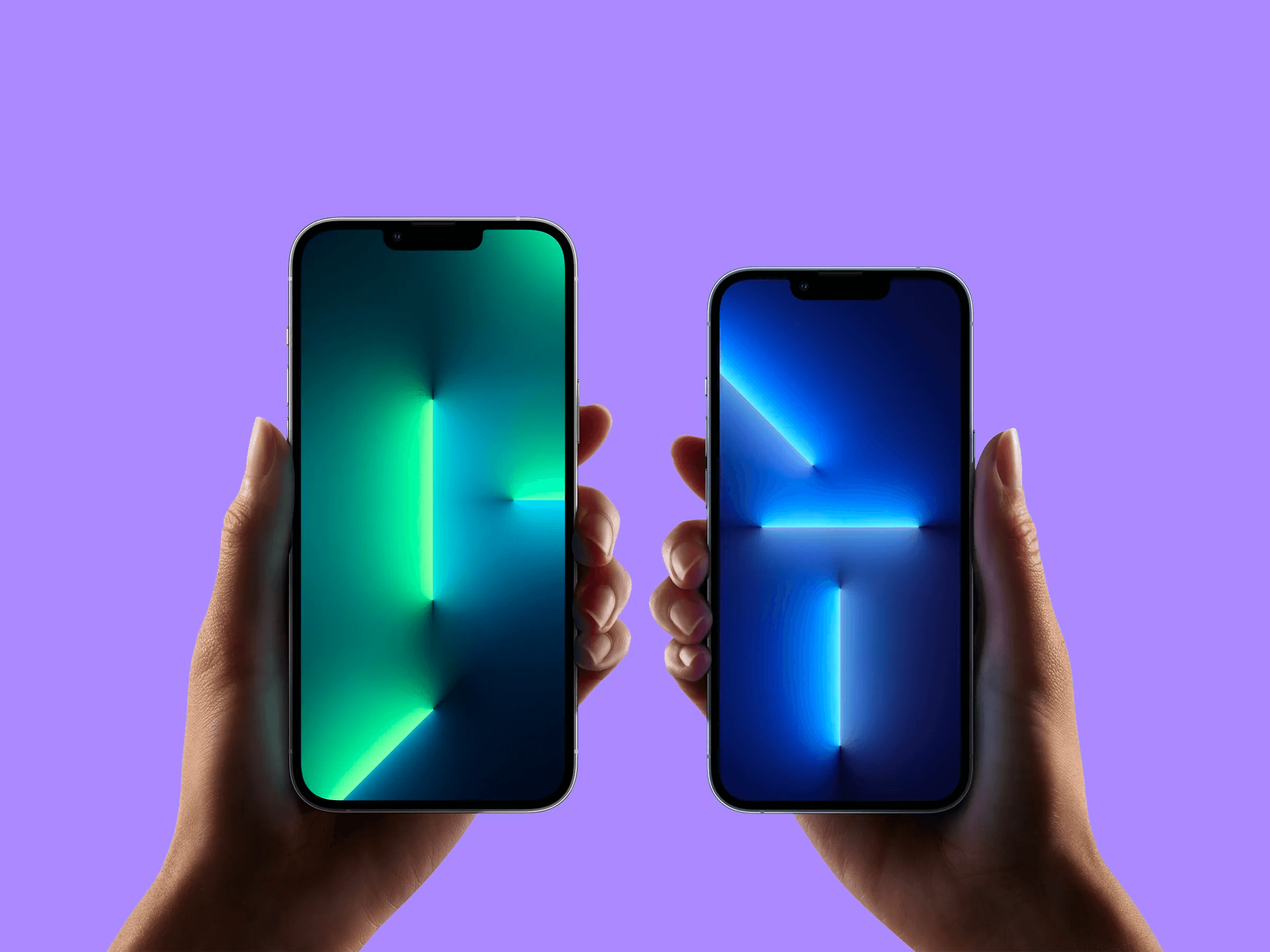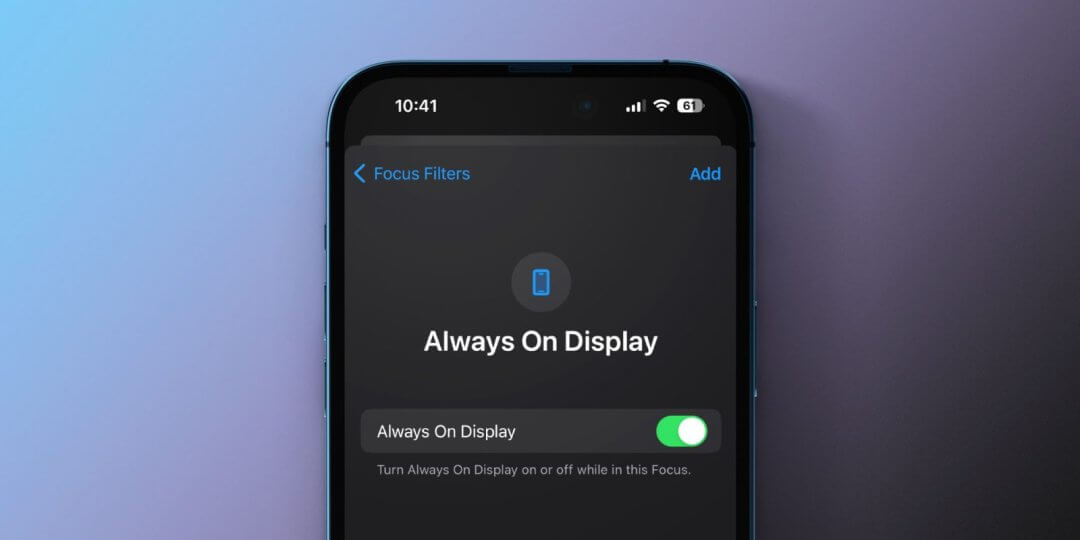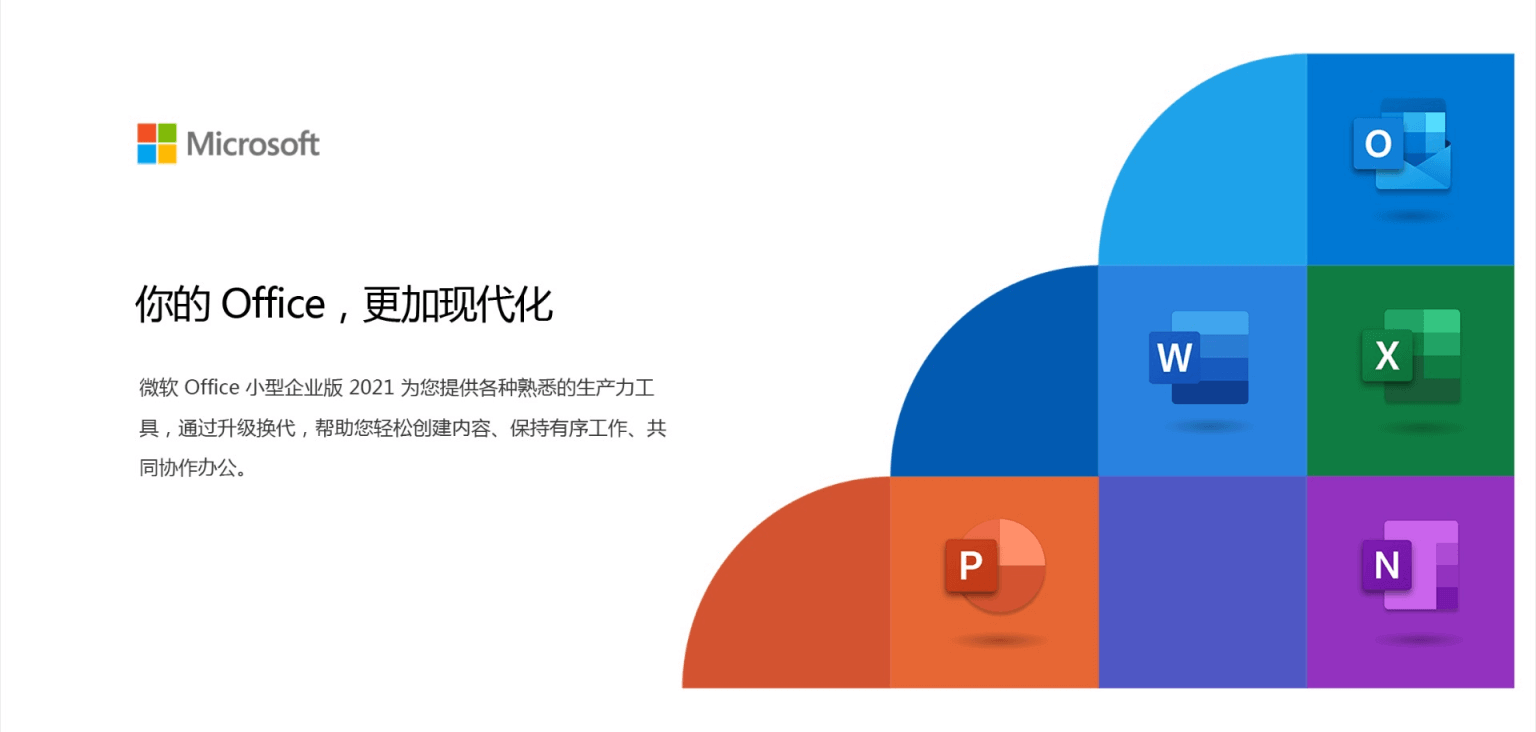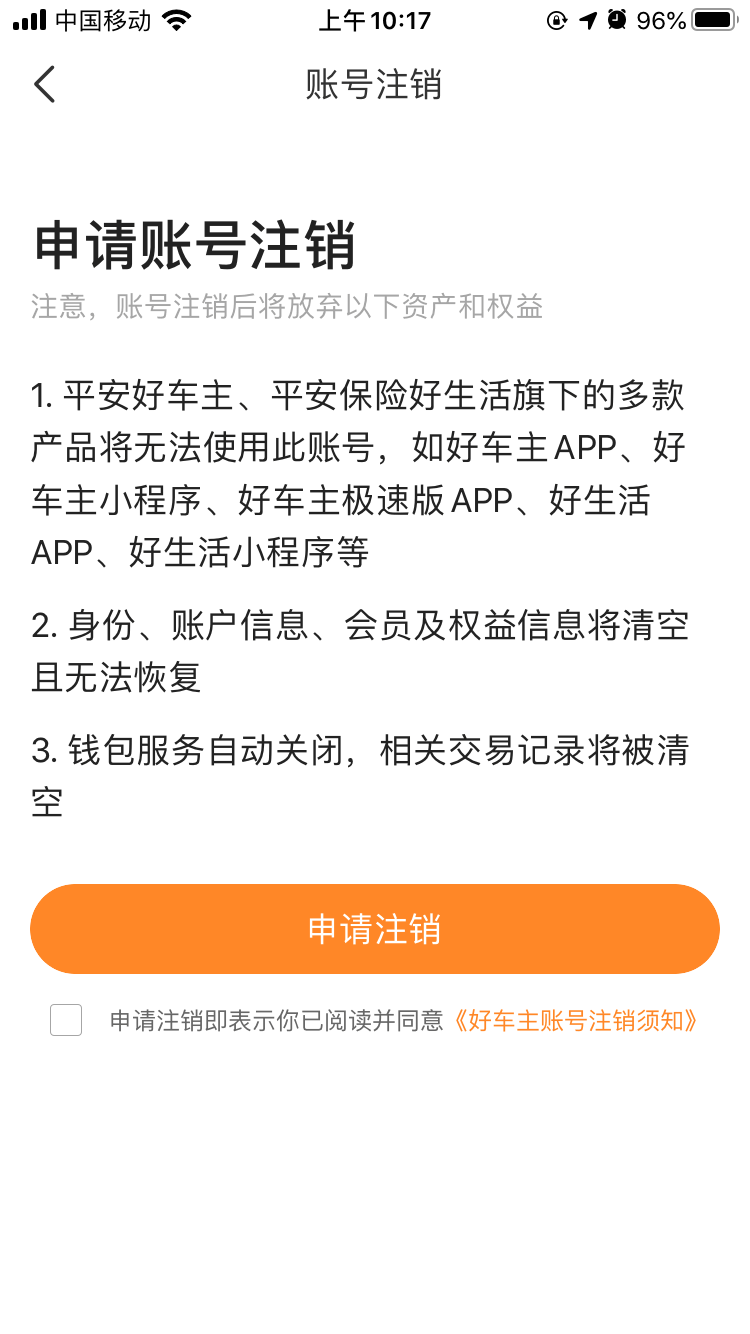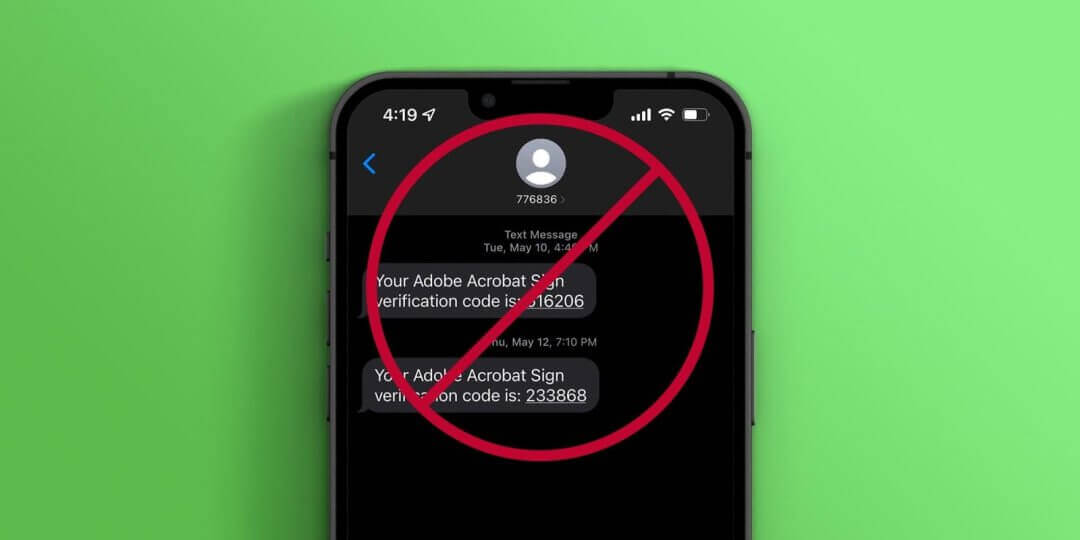
无论是您认识的人、您不认识的人,还是只是一条诈骗信息,不想要的短信都可能是一种痛苦。继续了解如何在 iPhone 上阻止短信以及如何向 Apple 和您的运营商报告诈骗信息。
就像电子邮件一样,很容易养成删除不需要的发件人发来的短信的习惯,而不是退订阻止他们。但是,只需几秒钟就可以防止将来出现麻烦和浪费时间。
一旦您阻止来自特定号码的文本,它也会阻止常规通话和 FaceTime 通话。下面我们将看看如何以两种不同的方式在iPhone上阻止短信。
需要记住的一件事是,虽然它可以通过以下流程阻止来自给定号码的未来垃圾邮件或文本,但使用新号码的诈骗者/机器人仍然可以将其发送给您。
然而,希望随着 FCC 通过一项新要求,要求运营商屏蔽诈骗短信,这种情况会越来越少。
除了阻止短信,我们还将介绍如何向 Apple 和您的运营商报告垃圾短信/诈骗短信。
如何在 iPhone 上屏蔽短信
- 在“信息”应用中点击您要屏蔽的号码发来的信息
- 点击顶部的联系人图标
- 选择 右上角附近的信息(在 iOS 15 及更早版本中,再次点击信息)
- 向底部轻按 阻止此来电者
这是它的样子:
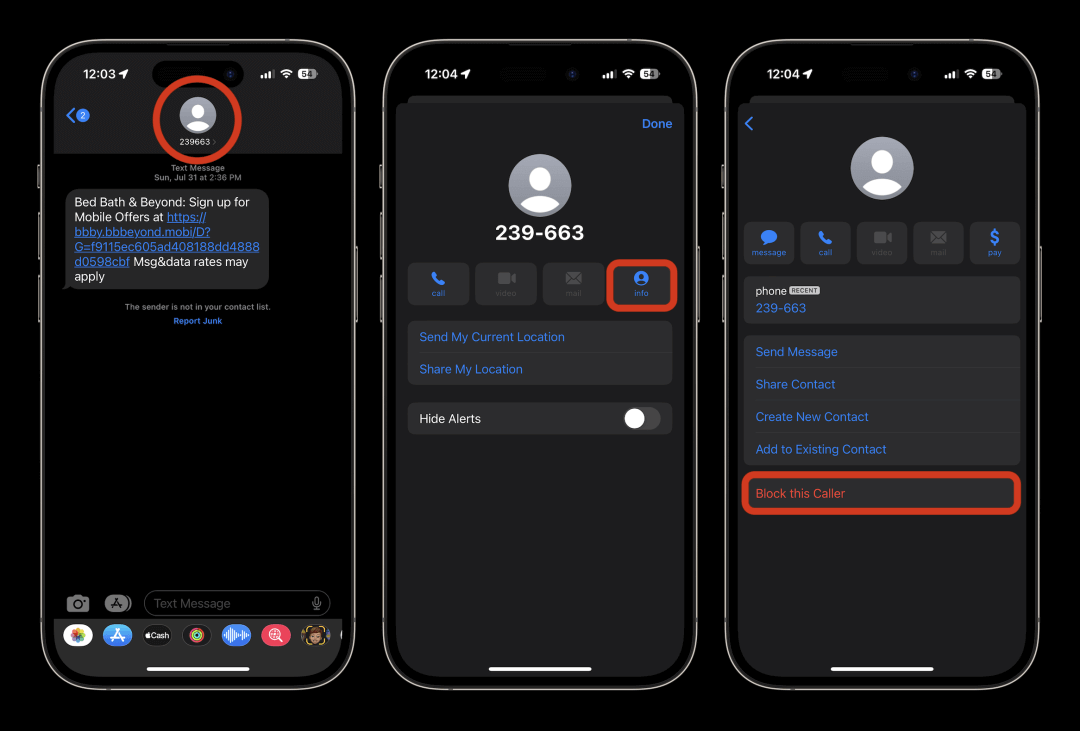
如何在 iPhone 上管理被阻止的号码
- 在您的 iPhone 上,前往 “设置”应用
- 向下滑动并点按 电话
- 再次向下滑动并选择 已阻止的联系人
- 您会看到已屏蔽号码的完整列表(包括短信和电话)
- 点按 右上角的 “编辑”以通过删除号码来解除屏蔽,完成后 点按“完成”
- 您也可以从右向左滑动以解锁号码
如何举报诈骗讯息
当您从不在您的联系人列表中的号码收到短信时,您通常可以选择“删除并报告垃圾邮件”。
Apple 指出,这不能保证阻止该号码再次向您发送短信,但它可能会帮助 Apple 和您的运营商建立一个案例,以随着时间的推移关闭诈骗者。
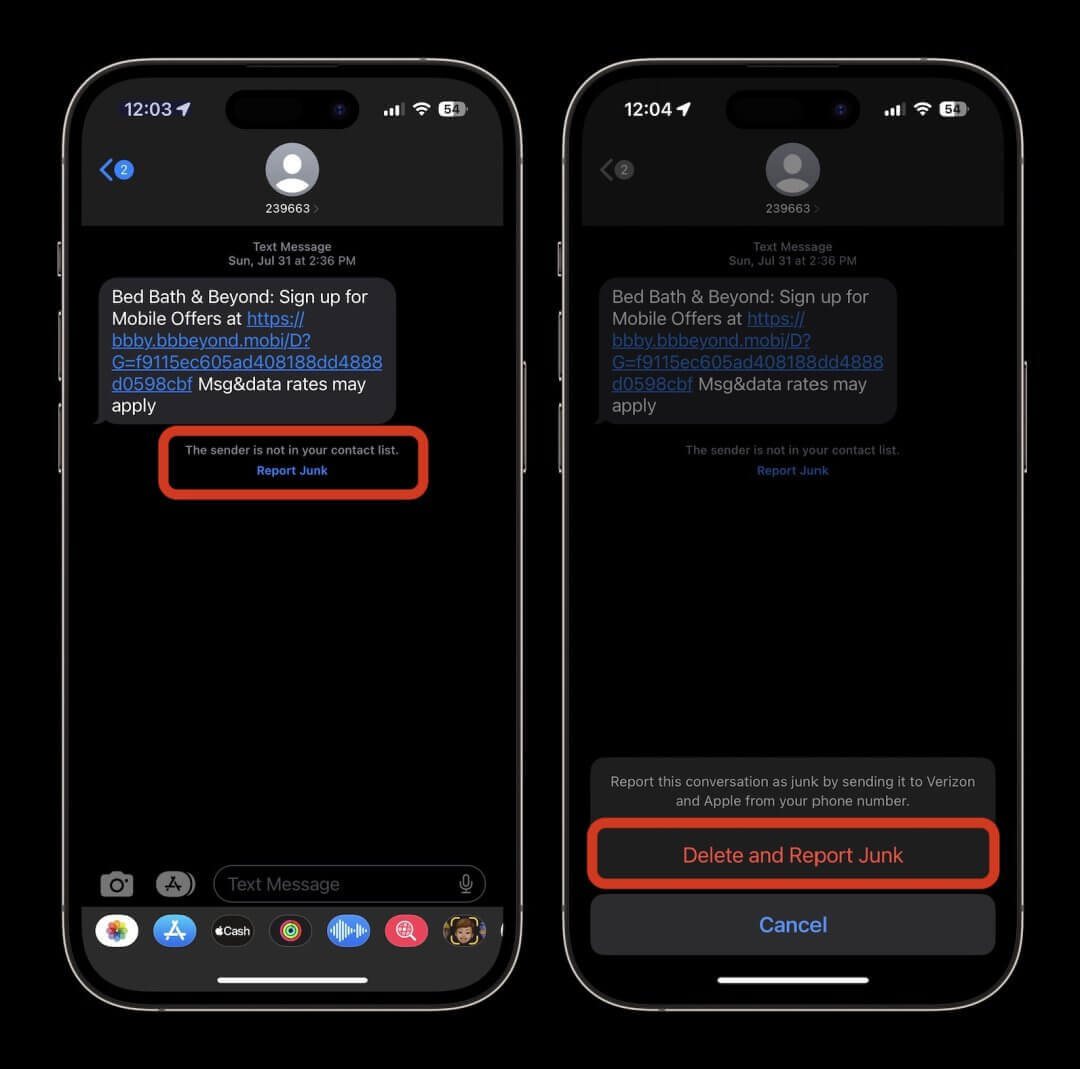
除了消息中的蓝色小按钮,您还可以在从“消息”应用程序主屏幕删除消息时使用“删除并报告垃圾”按钮。
感谢您查看我们关于如何在 iPhone 上屏蔽短信的指南!